Découvrez comment afficher votre clé de produit Windows 11
Certains amis ne savent pas comment vérifier la clé win11. En fait, si vous activez win11, vous pouvez vérifier la clé win11 directement dans le système. Si vous ne l'avez pas activée, vous pouvez également la vérifier dans la case win11 ou. email que vous avez acheté.
Comment vérifier la clé win11 :
1. Activée
1 Si elle a été activée, cliquez simplement avec le bouton droit sur le menu Démarrer et ouvrez "Exécuter"
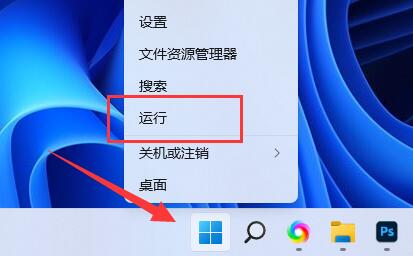
2. Entrez pour ouvrir le registre.
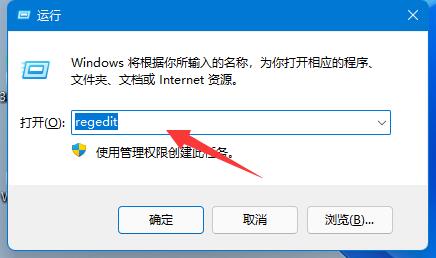
3. Entrez ensuite l'emplacement "ComputerHKEY_LOCAL_MACHINESOFTWAREMicrosoftWindows NTCurrentVersionSoftwareProtectionPlatform".
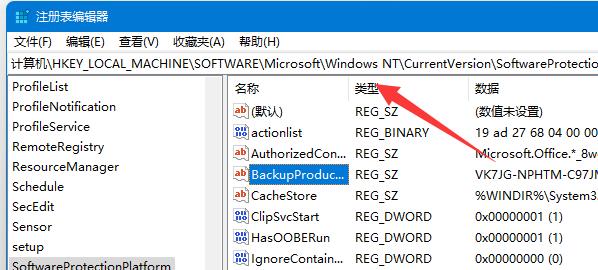
4. Double-cliquez pour ouvrir l'option "BackupProductKeyDefaul".
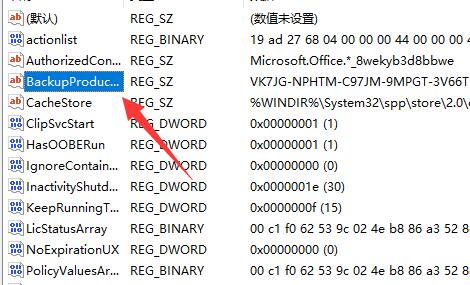
5. Vous pouvez voir votre clé win11 sous la valeur.
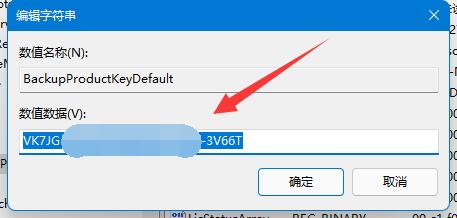
2. Non activé
1 Si vous avez acheté la version électronique en ligne, vous pouvez la consulter sur la plateforme d'achat ou dans votre adresse e-mail enregistrée.
2. Si vous achetez une version physique du système, vous pouvez directement visualiser la clé win11 sur la boîte d'emballage extérieure, comme indiqué sur l'image.
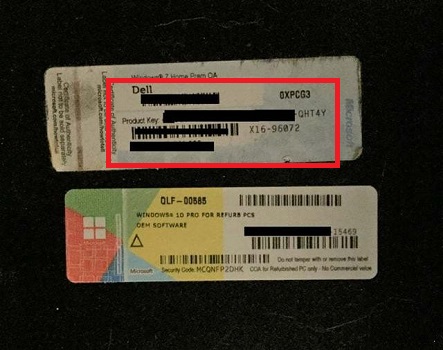
Nous pouvons choisir différentes méthodes d'affichage des clés en fonction de nos propres conditions système.
Ce qui précède est le contenu détaillé de. pour plus d'informations, suivez d'autres articles connexes sur le site Web de PHP en chinois!

Outils d'IA chauds

Undresser.AI Undress
Application basée sur l'IA pour créer des photos de nu réalistes

AI Clothes Remover
Outil d'IA en ligne pour supprimer les vêtements des photos.

Undress AI Tool
Images de déshabillage gratuites

Clothoff.io
Dissolvant de vêtements AI

AI Hentai Generator
Générez AI Hentai gratuitement.

Article chaud

Outils chauds

Bloc-notes++7.3.1
Éditeur de code facile à utiliser et gratuit

SublimeText3 version chinoise
Version chinoise, très simple à utiliser

Envoyer Studio 13.0.1
Puissant environnement de développement intégré PHP

Dreamweaver CS6
Outils de développement Web visuel

SublimeText3 version Mac
Logiciel d'édition de code au niveau de Dieu (SublimeText3)
 Comment utiliser les touches de raccourci pour prendre des captures d'écran dans Win8 ?
Mar 28, 2024 am 08:33 AM
Comment utiliser les touches de raccourci pour prendre des captures d'écran dans Win8 ?
Mar 28, 2024 am 08:33 AM
Comment utiliser les touches de raccourci pour prendre des captures d’écran dans Win8 ? Dans notre utilisation quotidienne des ordinateurs, nous avons souvent besoin de prendre des captures d’écran du contenu à l’écran. Pour les utilisateurs du système Windows 8, prendre des captures d'écran via les touches de raccourci est une méthode de fonctionnement pratique et efficace. Dans cet article, nous présenterons plusieurs touches de raccourci couramment utilisées pour prendre des captures d'écran dans le système Windows 8 afin de vous aider à prendre des captures d'écran plus rapidement. La première méthode consiste à utiliser la combinaison de touches "Touche Win + Touche PrintScreen" pour effectuer
 Découvrez les étapes pour supprimer un appareil connecté sur Douyin
Mar 26, 2024 am 09:01 AM
Découvrez les étapes pour supprimer un appareil connecté sur Douyin
Mar 26, 2024 am 09:01 AM
1. Tout d'abord, cliquez pour ouvrir l'application Douyin et cliquez sur [Moi]. 2. Cliquez sur l'icône à trois points dans le coin supérieur droit. 3. Cliquez pour accéder aux [Paramètres]. 4. Cliquez pour ouvrir [Compte et sécurité]. 5. Sélectionnez et cliquez sur [Connexion à la gestion des appareils]. 6. Enfin, cliquez pour sélectionner le périphérique et cliquez sur [Supprimer].
 Partage de conseils Win11 : une astuce pour éviter de vous connecter avec un compte Microsoft
Mar 27, 2024 pm 02:57 PM
Partage de conseils Win11 : une astuce pour éviter de vous connecter avec un compte Microsoft
Mar 27, 2024 pm 02:57 PM
Partage de conseils Win11 : une astuce pour éviter la connexion au compte Microsoft Windows 11 est le dernier système d'exploitation lancé par Microsoft, avec un nouveau style de conception et de nombreuses fonctions pratiques. Cependant, pour certains utilisateurs, devoir se connecter à leur compte Microsoft à chaque démarrage du système peut être un peu ennuyeux. Si vous en faites partie, autant essayer les conseils suivants, qui vous permettront d'éviter de vous connecter avec un compte Microsoft et d'accéder directement à l'interface de bureau. Tout d’abord, nous devons créer un compte local dans le système pour nous connecter au lieu d’un compte Microsoft. L'avantage de faire cela est
 Comment vérifier votre propre identifiant sur Xianyu_Introduction à la façon de vérifier votre pseudo personnel sur Xianyu
Mar 22, 2024 am 08:21 AM
Comment vérifier votre propre identifiant sur Xianyu_Introduction à la façon de vérifier votre pseudo personnel sur Xianyu
Mar 22, 2024 am 08:21 AM
En tant que plateforme de trading, Xianyu vous demande de vous inscrire et de vous connecter à votre compte avant de l'utiliser. Les utilisateurs peuvent définir un nom d'identification pour leur compte. Et s'ils souhaitent vérifier quel est leur identifiant ? Découvrons ensemble ci-dessous ! Une introduction à la façon de vérifier votre pseudo personnel sur Xianyu. Tout d'abord, démarrez l'application Xianyu. Après être entré sur la page d'accueil, passez à la page de vente d'inactivité, de messages et de moi, et cliquez sur l'option [Mon] dans le coin inférieur droit. 2. Ensuite, sur ma page, nous devons cliquer sur [Avatar] dans le coin supérieur gauche ; 2. Ensuite, lorsque nous accédons à la page d'accueil personnelle, nous pouvons voir différentes informations. Nous devons cliquer sur le bouton [Modifier les informations] ici ; 4. Enfin, cliquez sur Nous pourrons le voir plus tard sur la page où nous modifions les informations ;
 En comparant les performances des systèmes Win11 et Win10, lequel est le meilleur ?
Mar 27, 2024 pm 05:09 PM
En comparant les performances des systèmes Win11 et Win10, lequel est le meilleur ?
Mar 27, 2024 pm 05:09 PM
Le système d'exploitation Windows a toujours été l'un des systèmes d'exploitation les plus utilisés sur les ordinateurs personnels, et Windows 10 a longtemps été le système d'exploitation phare de Microsoft jusqu'à récemment, lorsque Microsoft a lancé le nouveau système Windows 11. Avec le lancement du système Windows 11, les gens se sont intéressés aux différences de performances entre les systèmes Windows 10 et Windows 11. Lequel est le meilleur entre les deux ? Jetons d’abord un coup d’œil à W
 Où vérifier les classements musicaux sur NetEase Cloud Music_Comment vérifier les classements musicaux sur NetEase Cloud Music
Mar 25, 2024 am 11:40 AM
Où vérifier les classements musicaux sur NetEase Cloud Music_Comment vérifier les classements musicaux sur NetEase Cloud Music
Mar 25, 2024 am 11:40 AM
1. Après avoir allumé le téléphone, sélectionnez NetEase Cloud Music. 2. Après avoir accédé à la page d'accueil, vous pouvez voir la [Liste de classement] et cliquer pour entrer. 3. Dans la liste de classement, vous pouvez sélectionner n'importe quelle liste et cliquer sur [Nouvelle liste de chansons]. 4. Sélectionnez votre chanson préférée et cliquez dessus. 5. Revenez à la page précédente pour voir plus de listes.
 Comment obtenir la clé d'activation de Windows 10 et précautions
Mar 27, 2024 pm 09:09 PM
Comment obtenir la clé d'activation de Windows 10 et précautions
Mar 27, 2024 pm 09:09 PM
La clé d'activation de Windows 10 est un ensemble de numéros de série qui doivent être saisis lors de l'installation du système d'exploitation Windows 10. Elle est utilisée pour vérifier la légitimité du système et déverrouiller toutes les fonctions du système d'exploitation. Pour de nombreux utilisateurs, l'activation des systèmes Windows 10 peut rencontrer certaines difficultés, c'est pourquoi cet article présentera quelques méthodes et précautions pour obtenir les clés d'activation de Windows 10. Comment obtenir la clé d'activation Windows 10 1. Achetez la clé authentique Achetez la clé d'activation Windows 10 authentique
 A lire avant d'acheter un système : Analyse des avantages et inconvénients de Win11 et Win10
Mar 28, 2024 pm 01:33 PM
A lire avant d'acheter un système : Analyse des avantages et inconvénients de Win11 et Win10
Mar 28, 2024 pm 01:33 PM
À l'ère de l'information d'aujourd'hui, les ordinateurs personnels jouent un rôle important en tant qu'outil indispensable dans notre vie quotidienne. En tant que logiciel de base des ordinateurs, le système d'exploitation affecte notre expérience d'utilisation et notre efficacité au travail. Sur le marché, le système d'exploitation Windows de Microsoft a toujours occupé une position dominante, mais les gens sont désormais confrontés au choix entre le dernier Windows 11 et l'ancien Windows 10. Pour les consommateurs ordinaires, lorsqu'ils choisissent un système d'exploitation, ils ne regardent pas seulement le numéro de version, mais comprennent également ses avantages et ses inconvénients.






